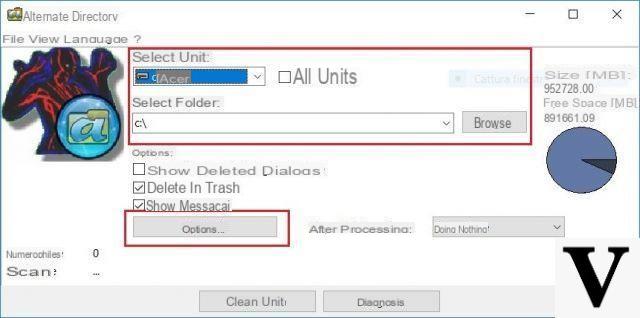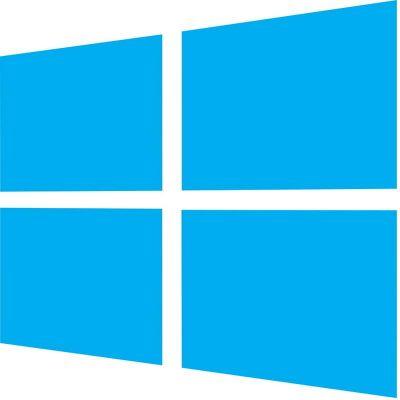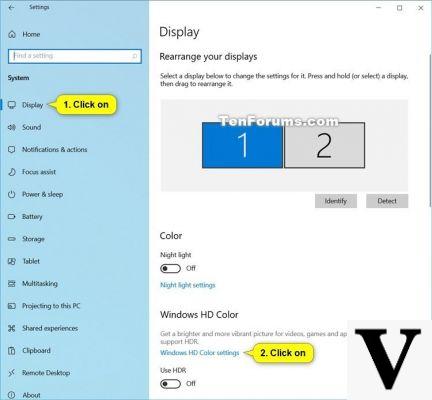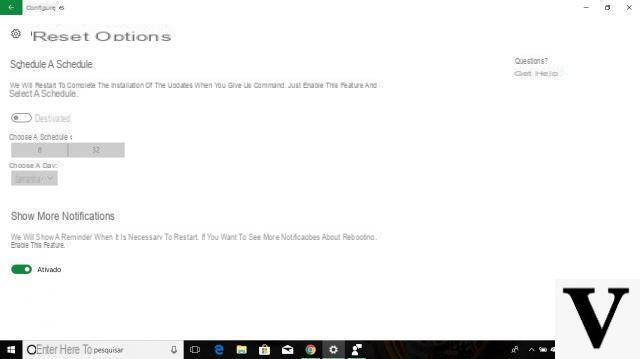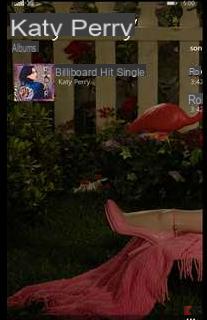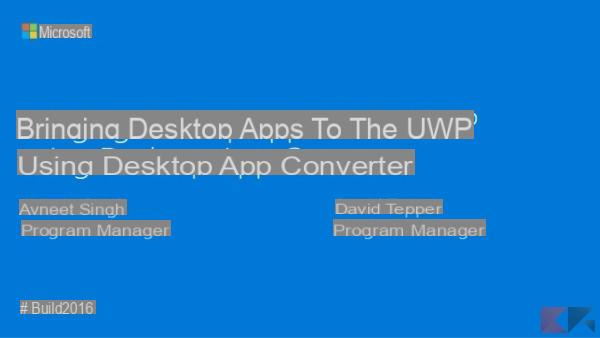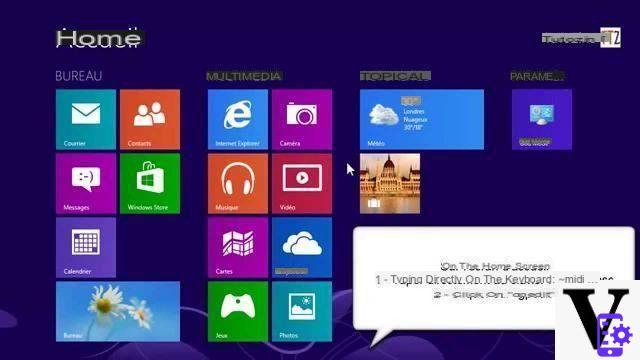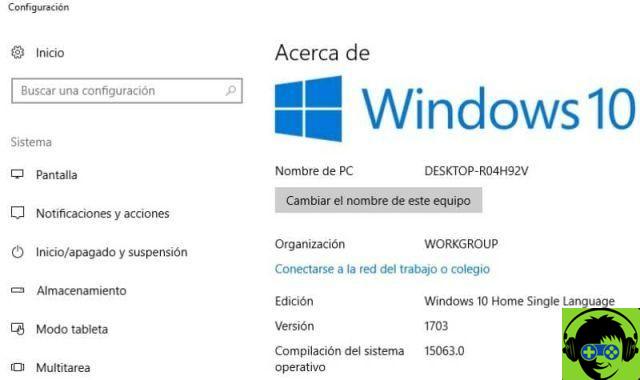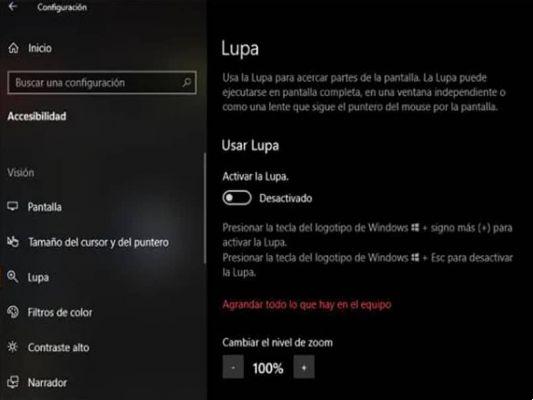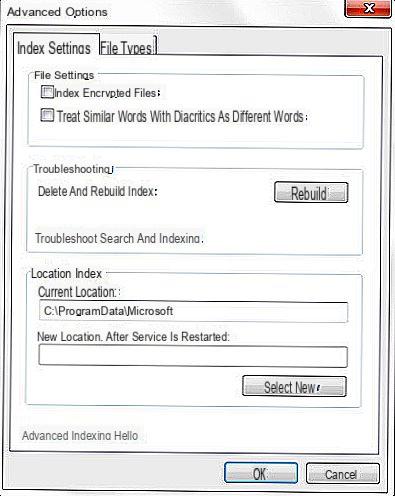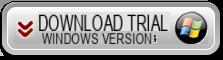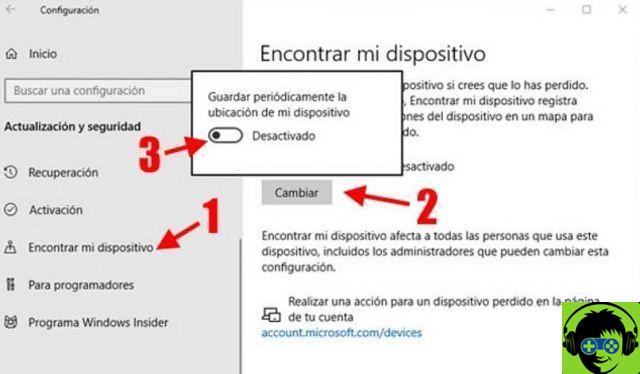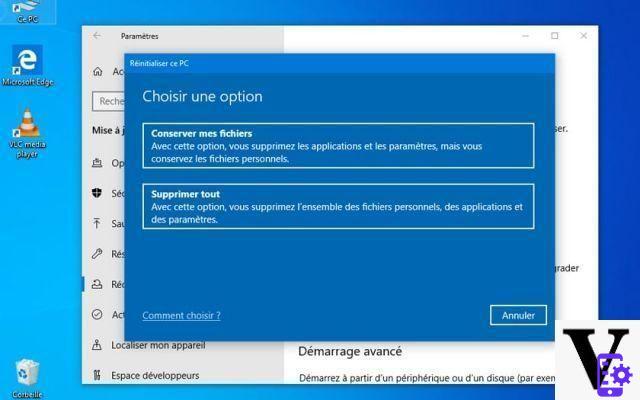El sistema funcionamiento Windows 10 es, sin duda, uno de los sistemas más populares que existen en todo el mundo en la actualidad. Y si bien es cierto que muchos usuarios lo buscan por sus grandes funciones, no está exento de fallos como cualquier sistema.
Debido a un problema de hardware o una mala configuración o por qué Windows es instalado incorrectamente, su interfaz puede tener errores. Y por eso te vamos a hablar hoy en este artículo sobre uno de los bugs que más quebraderos de cabeza dan a los usuarios. Si quieres saber cuál es la configuración básica de Windows 10 en la primera instalación puedes entrar en este artículo donde te mostraremos los pasos a seguir.
Este es el problema de que tu batería no carga, aunque tengas tu portátil conectado a la corriente, felizmente a muchos les pasará y nosotros te ayudaremos. Hemos preparado este artículo para mostrarte cómo solucionar este error tan común en las computadoras portátiles.
Di adiós a esos constantes reinicios del sistema para intentar normalizar la carga de la batería pues nosotros te daremos la solución. Sigue nuestros pasos y en poco tiempo tendrás la solución y podrás volver a utilizar la tuya PC normalmente sin miedo a que no se cargue.
¿Cómo resolver el problema de la gratuidad?
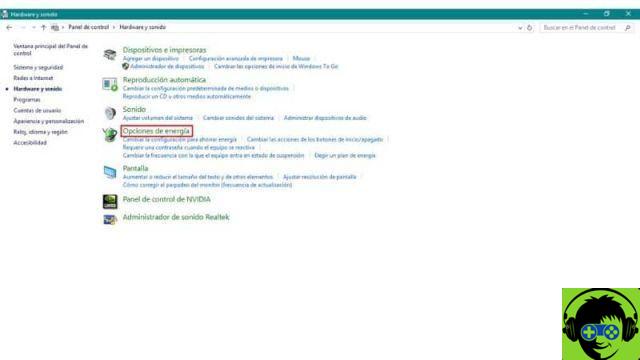
La fuente de este problema es el configuración incorrecta opciones de energía predeterminadas debido a errores en las actualizaciones de Windows. El procedimiento que te mostraremos a continuación solucionará este problema, verás que en un dos por tres tendrás tu portátil a cargo.
Solo sigue estos pasos con atención para que no tengas ningún problema en el proceso que te mostraremos a continuación. Asimismo, si tiene algún otro problema, le sugerimos que acuda al Soporte técnico de Microsoft para obtener ayuda.
Paso 1
Lo primero que debes hacer es dirigirte al panel de control de tu computadora, puedes acceder rápidamente accediendo a la herramienta de ejecución. Solo presiona los botones “Windows+R” para que aparezca y una vez ahí teclea Control para abrir la ventana.
Paso 2
Una vez que esté en el Panel de control, vaya a la sección Hardware y sonido, luego a las Opciones de energía y una vez allí vaya a la sección llamada "Planes de energía". En este apartado tienes que elegir el plan que más te guste y luego hacer clic en «Cambiar configuración del plan».
Una vez dentro debes hacer click en la opción "Restaurar el plan a la configuración predeterminada" y luego haga clic en aceptar para aplicarlo.
Pase 3
Una vez aceptado, dirígete a la opción "Cambiar configuración avanzada de energía" y dentro de estas opciones confirma que estás en el plan seleccionado. Luego haga clic "Restaurar valores predeterminados del plan" y luego haga clic en Sí para aceptar los cambios.
Listo, con estos pasos ya deberías haber solucionado el problema de tu portátil y debería estar cargando de nuevo. Sin embargo, existe la posibilidad de que este problema no se haya solucionado siguiendo estos pasos que te acabamos de dar.
Si es así lo que debes hacer es actualizar tu sistema operativo para que este problema de no cargar se solucione por completo. Actualización de su sistema operativo es muy sencillo y no te llevará mucho tiempo, y la actualización te proporcionará muchos beneficios más allá de solucionar tu problema.
¿Cómo actualizar mi Windows 10?

Lo único que debes hacer para actualizar tu sistema operativo a la última versión disponible es ir al buscador y escribir "Buscar actualizaciones". Después de abrir esta herramienta, presione el botón llamado «Buscar actualizaciones» para iniciar el proceso.
¿Sabías que existen diferentes versiones del sistema operativo Windows? entra en este artículo para saber cuántos hay.
Una vez que haya descargado la actualización y finalizado el proceso, deberá reiniciar la computadora portátil para que los cambios surtan efecto. Y listo, con esto seguro que tu problema se solucionará y tu portátil se recargará como antes.
Estar actualizado te brindará grandes beneficios además de solucionar tu problema ya que un sistema actualizado es más óptimo. Si por alguna razón no puedes actualizar tu sistema operativo, pide ayuda para forzar la actualización de Windows 10 y de esta manera hacer que la laptop se recargue.
Esperamos de verdad que esta guía te haya sido de utilidad y hayas podido solucionar tu problema de estar conectado sin cargar.